8 cách để tăng hiệu suất cho PS4 của bạn
Nếu bạn có PS4 hoặc thậm chí là PS4 Pro, bạn có thể tự hỏi làm thế nào để có được hiệu suất tốt hơn từ hệ thống của mình. Và mặc dù bạn không thể nâng cấp PS4 của mình như nâng cấp PC chơi game, nhưng vẫn có một số cách để đảm bảo PS4 của bạn chạy ở mức tốt nhất.
Cho phép chúng tôi kiểm tra các cách khác nhau có sẵn để nâng cao hiệu suất của PlayStation 4 của bạn và xem xét kết quả tiềm năng của chúng.
Đảm bảo rằng bạn có đủ dung lượng đĩa trống
Một vấn đề phổ biến ảnh hưởng tiêu cực đến hiệu suất của PlayStation 4 (PS4) là dung lượng lưu trữ không đủ do tệp trò chơi quá lớn và cảnh quay video được ghi lại. Tình trạng này thường không được chú ý khi người dùng tiếp tục lưu dữ liệu mà không nhận ra dung lượng đã được sử dụng.
Để hiểu rõ hơn về dung lượng lưu trữ đã sử dụng trên bảng điều khiển PlayStation 4 của bạn, hãy điều hướng đến “Cài đặt”, sau đó chọn “Bộ nhớ”, sau đó chọn “Bộ nhớ hệ thống”. Một sự cố được phân loại sẽ được hiển thị. Có khả năng các tệp trò chơi tiêu tốn nhiều dung lượng lưu trữ nhất; do đó, việc chọn “Ứng dụng” trong phần này sẽ hiển thị danh sách toàn diện về tất cả các ứng dụng hiện được cài đặt.
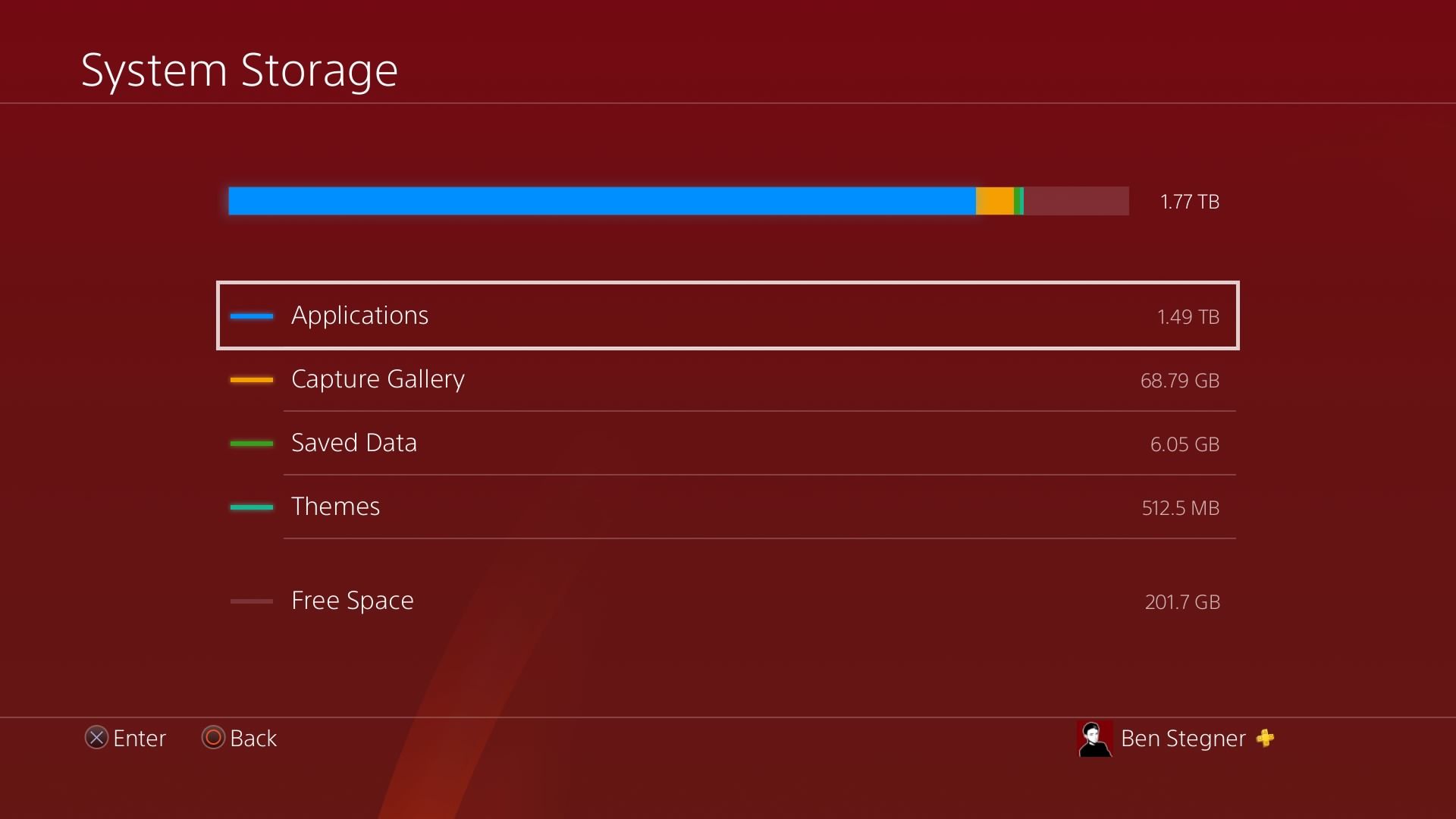
Để giải quyết các sự cố dễ khắc phục nhất, hãy điều hướng đến tab “Tùy chọn” và chọn “Sắp xếp theo > Kích thước”. Từ đó, chọn “Xóa” từ các tùy chọn khả dụng và cho biết bạn muốn xóa tệp trò chơi nào. Sau khi xác nhận lựa chọn của bạn, thiết bị của bạn sẽ cần một khoảng thời gian để xóa vĩnh viễn thông tin đã chỉ định.
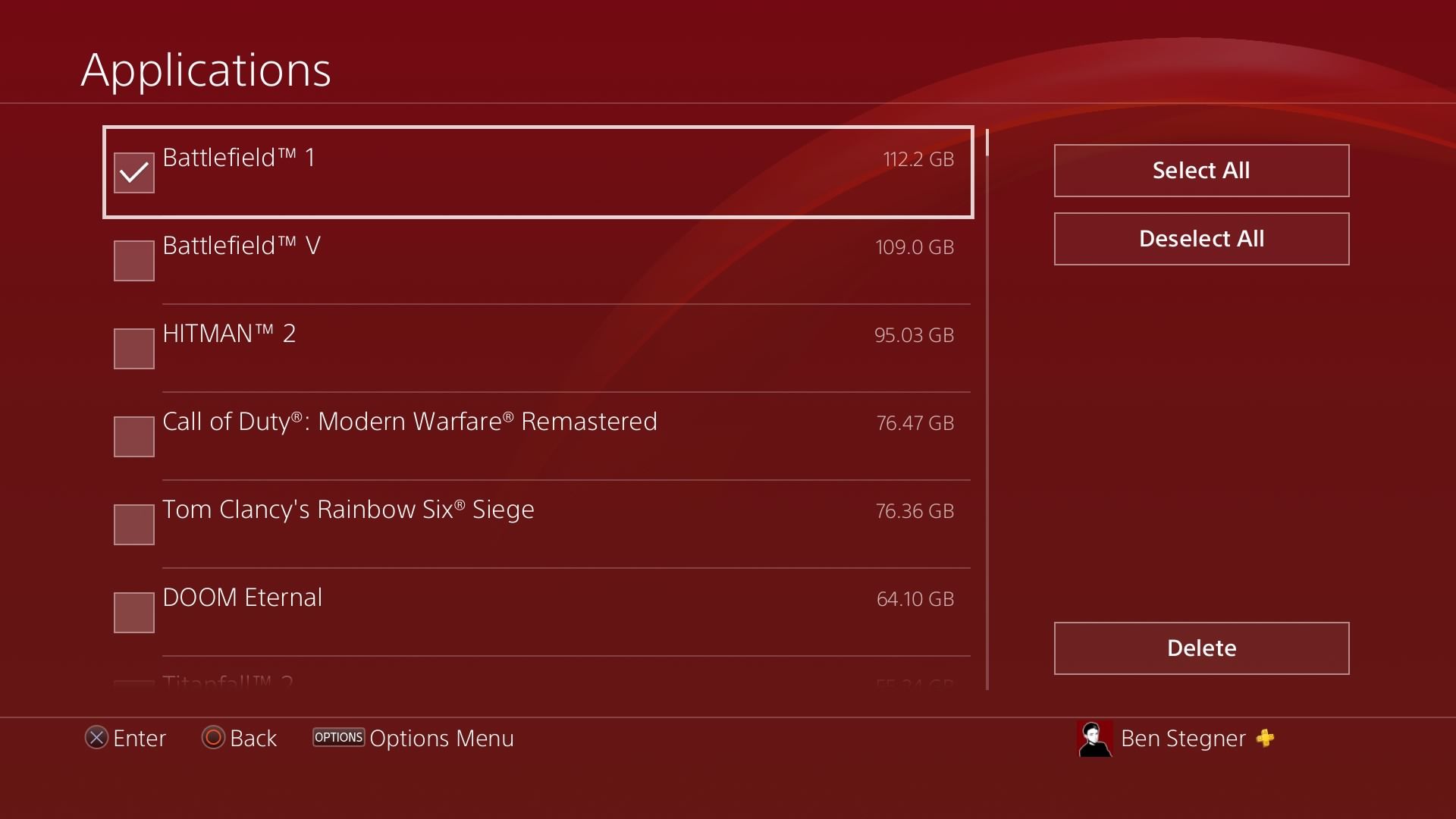
Mặc dù việc xóa một trò chơi điện tử được cài đặt trên bảng điều khiển PlayStation 4 của bạn sẽ không loại bỏ tiến trình của người chơi và các cài đặt liên quan đến trò chơi cụ thể đó, tuy nhiên, việc này yêu cầu phải chọn lại trò chơi thông qua mua lại qua mặt tiền cửa hàng kỹ thuật số hoặc bằng đĩa vật lý. Trong cả hai trường hợp, bạn cũng phải thiết lập lại các bản cập nhật mới nhất để tham gia vào phiên nhiều người chơi. Sẽ là thận trọng nếu cân nhắc hậu quả trước khi xóa bất kỳ trò chơi nào, đặc biệt khi xem xét các hạn chế về khả năng kết nối internet.
Sau khi hoàn tất quy trình, người dùng có thể quay lại menu Lưu trữ chính để quan sát dung lượng lưu trữ tích lũy. Không có hạn chế trong việc xóa các dạng thông tin bổ sung, chẳng hạn như cảnh quay lỗi thời khỏi Thư viện chụp; mặc dù kích thước của chúng có thể không ảnh hưởng đáng kể đến dung lượng lưu trữ tổng thể, nhưng nó vẫn là một tùy chọn cho những người dùng đang tìm cách sắp xếp các tệp của họ.
Người dùng nên duy trì ít nhất 50 gigabyte dung lượng lưu trữ khả dụng trên thiết bị của mình để có hiệu suất tối ưu. Tuy nhiên, để đảm bảo bảng điều khiển PlayStation 4 hoạt động trơn tru, việc có khoảng 100 gigabyte dung lượng trống có thể có lợi hơn, tùy thuộc vào cách quản lý dung lượng của từng cá nhân.
Khám phá quy trình mở rộng dung lượng lưu trữ của PlayStation 4 bằng cách kết hợp ổ cứng ngoài. Sự mở rộng này cho phép bạn di chuyển một số trò chơi video nhất định sang vùng lưu trữ bổ sung trong khi vẫn duy trì đủ dung lượng khả dụng trên ổ cứng chính để có hiệu suất tối ưu.
Làm sạch vật lý PlayStation 4 của bạn
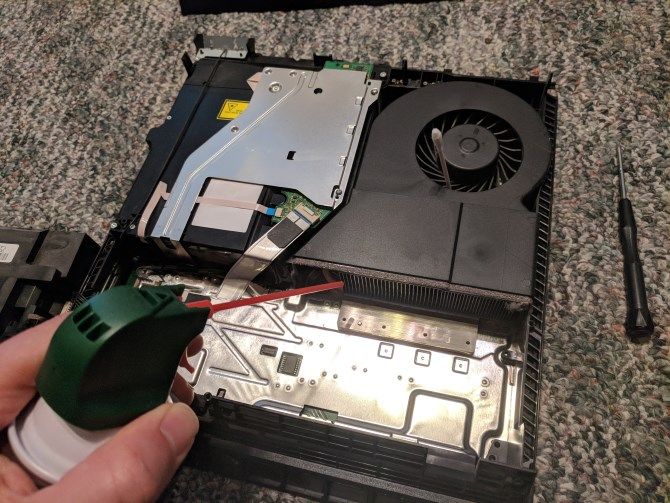
Thật vậy, khi tuổi thọ của PS4 tăng lên, không có gì lạ khi các hạt tích tụ như bụi tích tụ bên trong nó. Sự cố như vậy có thể ảnh hưởng xấu đến hiệu suất theo thời gian, vì sự hiện diện của các vật cản này sẽ cản trở luồng không khí đi qua hệ thống và làm tăng khả năng giữ nhiệt. Do đó, điều này làm tăng nhu cầu vận hành đối với quạt hệ thống, dẫn đến giảm hiệu suất năng lượng tổng thể.
Làm theo hướng dẫn toàn diện của chúng tôi về cách duy trì vệ sinh PlayStation 4 của bạn bằng cách loại bỏ bụi bẩn tích tụ bên trong các bộ phận bên trong của nó. Phương pháp này dự kiến sẽ giúp giảm sinh nhiệt, nhờ đó nâng cao hiệu suất tổng thể, bao gồm cả việc chơi game mượt mà hơn.
Trong khi xem xét vấn đề này, hãy đảm bảo rằng PS4 của bạn cũng được đặt ở một vị trí thuận lợi. Tránh nhốt nó trong vỏ bọc tích tụ nhiệt và đảm bảo rằng các vật cản như đặt bảng điều khiển liền kề với bề mặt hoặc vật thể khác không cản trở luồng không khí và chặn các cổng thông gió.
Xây dựng lại Cơ sở dữ liệu Hệ thống PS4
Nếu bạn đang gặp phải tình trạng hoạt động chậm chạp trên PlayStation 4, đặc biệt là khi điều hướng qua menu, thì có thể đã xảy ra sự cố với trò chơi và cơ sở dữ liệu thông tin. May mắn thay, Sony cung cấp một giải pháp trong chế độ an toàn của bảng điều khiển được gọi là “Xây dựng lại cơ sở dữ liệu”. Không giống như chống phân mảnh ổ cứng, vốn có thể sử dụng nhiều tài nguyên, việc xây dựng lại cơ sở dữ liệu về cơ bản hướng hệ thống xác định vị trí dữ liệu thích hợp cho các trò chơi và ứng dụng, nhờ đó nâng cao hiệu quả tổng thể.
Việc nâng cao hiệu suất của bảng điều khiển trò chơi của bạn có thể không có tác động ngay lập tức đến hiệu quả tổng thể của nó, nhưng nó có thể làm giảm độ trễ phổ biến gặp phải khi thường xuyên sử dụng giao diện chính của thiết bị. Hơn nữa, bằng cách thực hiện thao tác này, hệ thống sẽ tự động xác minh xem có bản cập nhật nào cho các trò chơi điện tử đã không hoạt động trong một thời gian khi kích hoạt lại sau khi hoàn tất quy trình hay không.
Để bắt đầu quá trình khôi phục cơ sở dữ liệu nội bộ của bảng điều khiển trò chơi PlayStation 4, trước tiên, bạn cần tắt hoàn toàn thiết bị bằng cách nhấn và giữ nút “PS” nằm trên bộ điều khiển cho đến khi tùy chọn “Nguồn > Tắt PS4” xuất hiện trong menu nhanh. Sau đó, sau khi hệ thống đã tắt, vui lòng nhấn và giữ nút nguồn vật lý nằm ở mặt trước của bảng điều khiển trong một khoảng thời gian dài, điều này sẽ dẫn đến việc nghe thấy một dấu hiệu âm thanh duy nhất. Sau đó, bảng điều khiển sẽ bắt đầu hoạt động ở chế độ an toàn, cho phép truy cập vào menu khôi phục nơi có thể thực hiện các tác vụ bảo trì khác nhau, bao gồm sửa chữa mọi dữ liệu bị hỏng được lưu trữ trong ổ cứng của hệ thống.
Vui lòng kết nối bộ điều khiển với hệ thống của bạn bằng cáp USB và nhấn nút PS trên bộ điều khiển để bắt đầu sử dụng. Sau đó, chọn “Xây dựng lại cơ sở dữ liệu” từ các tùy chọn có sẵn và xác nhận hành động. Cuối cùng, chờ đợi quá trình hoàn tất.
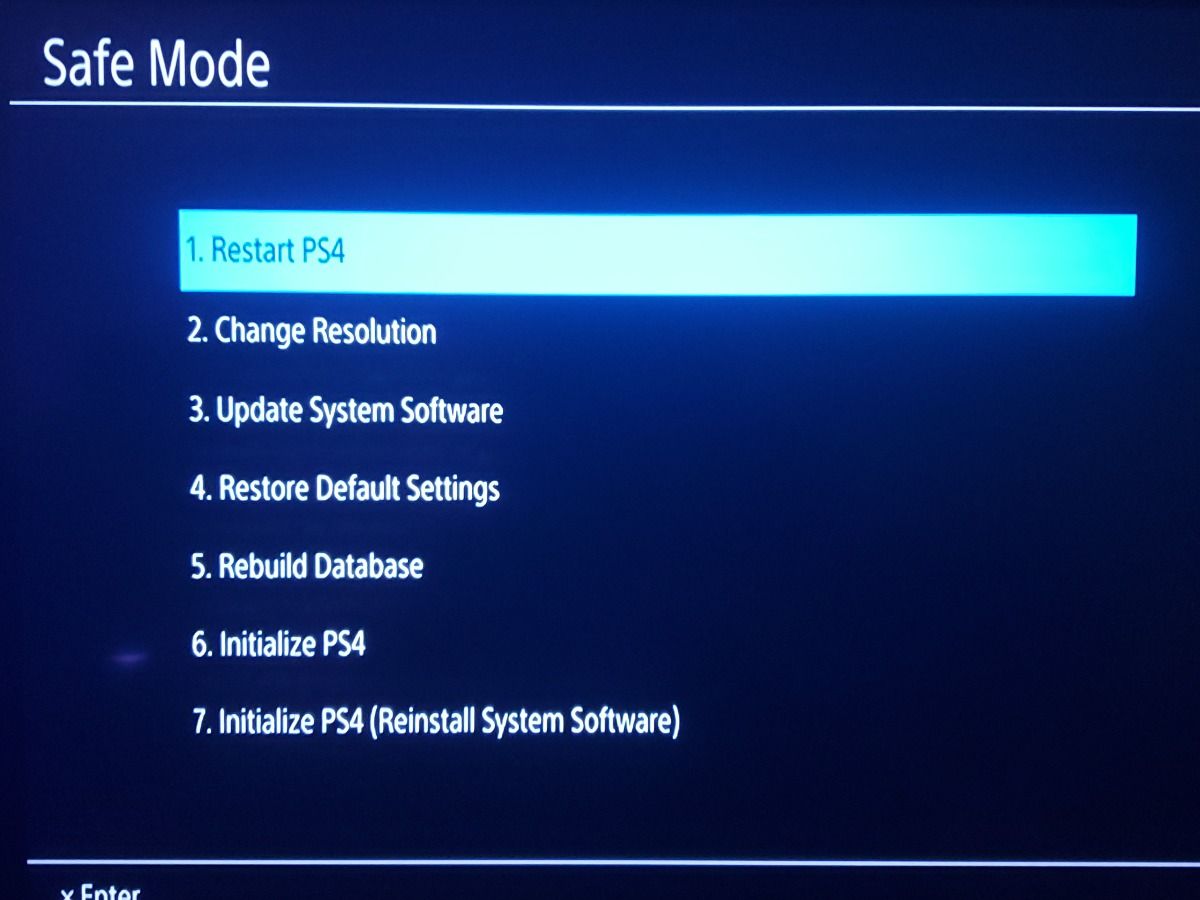
Thời gian cần thiết cho quy trình này có thể khác nhau tùy thuộc vào các yếu tố như kích thước ổ cứng của một người và số lượng trò chơi được cài đặt. Trong một số trường hợp, nó có thể được hoàn thành trong vòng mười lăm phút khi được thực hiện trên ổ đĩa hai terabyte. Sau khi hoàn thành, hệ thống của người dùng sẽ tự động khởi động lại. Điều quan trọng cần lưu ý là quá trình này không xóa bất kỳ dữ liệu nào; thay vào đó, nó chỉ đơn giản là đặt lại bộ nhớ của hệ thống để lịch sử chơi trò chơi gần đây không còn xuất hiện trên màn hình chính. Để khôi phục quyền truy cập vào các trò chơi này, chúng phải được khởi chạy lại.
Bật Chế độ tăng tốc (PS4 Pro)
Việc bật tính năng Chế độ tăng cường rất được khuyến khích đối với những cá nhân sở hữu bảng điều khiển PS4 Pro, vì tính năng này có khả năng nâng cao đáng kể trải nghiệm chơi trò chơi tổng thể bằng cách tăng cả tốc độ khung hình (FPS) và chất lượng hình ảnh của các trò chơi chạy trên hệ thống. Điều quan trọng cần lưu ý là chế độ này có thể cải thiện hiệu suất ngay cả trong trường hợp trò chơi không được lập trình rõ ràng để sử dụng các khả năng bổ sung do phần cứng tiên tiến của PS4 Pro cung cấp.
Không còn nghi ngờ gì nữa, tính năng này có thể nâng cao hiệu suất của một số trò chơi điện tử bằng cách tăng tốc độ khung hình của chúng từ 30 khung hình mỗi giây (FPS) lên 60 FPS, tăng tốc thời gian tải và giảm thiểu các trục trặc hình ảnh chẳng hạn như “cửa sổ bật lên”. Tuy nhiên, tác động của nó có thể khác nhau tùy thuộc vào trò chơi cụ thể được đề cập, vì không phải tất cả các tựa game đều tương thích với nó. Tuy nhiên, việc kích hoạt nó thường có thể dẫn đến trải nghiệm chơi trò chơi tổng thể được cải thiện cho những người hỗ trợ nó.
Để kích hoạt Chế độ tăng tốc, hãy điều hướng đến ứng dụng “Cài đặt” trên màn hình chính của thiết bị và chọn “Hệ thống”. Trong menu phụ này, bạn sẽ tìm thấy một tùy chọn có nhãn “Boost Mode”, tùy chọn này có thể được bật theo ý của bạn. Sau khi được kích hoạt, tính năng này đã sẵn sàng để sử dụng.
Cài đặt bản cập nhật trò chơi mới nhất
Khi đối mặt với trải nghiệm chơi trò chơi dưới mức tối ưu trong một trò chơi PlayStation cụ thể, bạn nên đảm bảo rằng tất cả các bản cập nhật có sẵn đã được cài đặt. Thông thường, các nhà phát triển phần mềm sẽ phát hành các bản vá nhằm giải quyết các vấn đề như tốc độ khung hình giảm, thời gian tải kéo dài và các vấn đề khác liên quan đến hiệu suất.
PlayStation 4 được thiết kế để tự động cập nhật các trò chơi đã tải xuống khi chơi chúng thường xuyên, cũng như kiểm tra các bản cập nhật khi khởi chạy các tựa game ít chơi hơn. Tuy nhiên, nếu bảng điều khiển của một người không có kết nối internet liên tục, họ có thể bắt đầu cập nhật bằng cách nhấn nút “Tùy chọn” trên bộ điều khiển của họ trong khi đánh dấu tiêu đề đã chọn trên màn hình chính. Từ đó, chọn “Kiểm tra cập nhật” sẽ tạo thuận lợi cho quá trình.
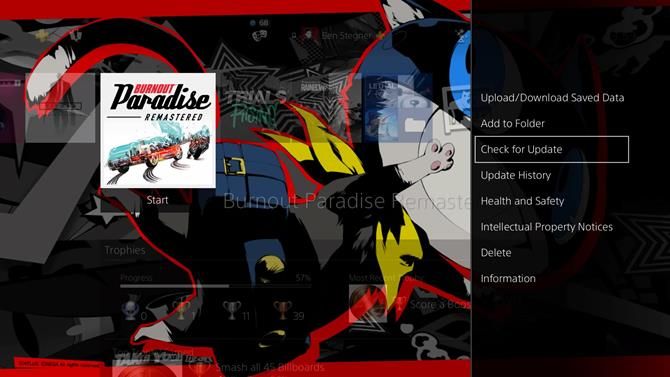
Nếu trước đây bạn gặp phải bất kỳ khó khăn nào với một trò chơi điện tử cụ thể, bạn nên thử chơi lại trò chơi đó và đánh giá xem những người tạo ra trò chơi đó đã giải quyết vấn đề khiến bạn thất vọng hay chưa.
Nâng cấp lên SSD hoặc HDD nhanh hơn
Người ta có thể cân nhắc nâng cấp ổ cứng 5400RPM tiêu chuẩn của PlayStation 4, ổ cứng này thể hiện hiệu suất dưới mức tối ưu về thời gian tải trò chơi. Để giải quyết vấn đề này, người ta có thể khám phá khả năng thay thế ổ cứng hiện tại bằng một giải pháp thay thế nhanh hơn chẳng hạn như ổ đĩa 7200RPM, ổ đĩa lai hoặc ổ đĩa thể rắn (SSD).
Thật vậy, mặc dù việc sử dụng phương pháp này có thể mang lại một số cải tiến nhỏ cho thời gian tải, nhưng tác động tổng thể của nó đối với trải nghiệm chơi trò chơi có thể sẽ tương đối hạn chế. Sự cải thiện về tốc độ tải có thể đáng chú ý, nhưng nó sẽ không ảnh hưởng đáng kể đến độ trung thực của hình ảnh hoặc các yếu tố quan trọng khác của trò chơi.

Thật vậy, quan sát này đặc biệt thích hợp đối với PS4 đầu tiên và đối tác mỏng hơn của nó. Trong cả hai trường hợp, việc sử dụng giao diện SATA II cho thiết bị lưu trữ sẽ giới hạn tốc độ truyền dữ liệu có thể đạt được khi so sánh với liên kết SATA III ưu việt được thể hiện bởi mẫu PS4 Pro nâng cao. Do đó, mặc dù sẽ có những cải tiến đáng chú ý bắt nguồn từ việc sử dụng ổ SSD trong các phiên bản máy chơi game PlayStation trước đó, nhưng sự khác biệt có thể không quá rõ ràng hoặc quá ấn tượng.
Một yếu tố khác cần cân nhắc khi lựa chọn giữa ổ SSD ngoài cho PS4 và ổ cứng trong lớn hơn là hiệu quả chi phí. Mặc dù ổ đĩa trạng thái rắn mang lại nhiều lợi thế như thời gian tải nhanh hơn và hiệu suất được cải thiện, nhưng chúng có xu hướng đắt hơn ổ đĩa cứng truyền thống. Do đó, có thể thận trọng hơn khi đầu tư vào một ổ cứng bên trong có dung lượng lớn hơn, có thể chứa nhiều trò chơi hơn mà không cần phải trả thêm chi phí cho một ổ SSD ngoài. Có tính đến sự trưởng thành của bảng điều khiển PS4, bạn nên tiết kiệm tiền và nâng cấp lên PlayStation 5 sắp ra mắt, có ổ SSD tích hợp.
Kiểm tra cài đặt trò chơi cá nhân
Mặc dù nhiều trò chơi trên bảng điều khiển thiếu khả năng tùy chỉnh hình ảnh toàn diện có trong các trò chơi trên PC, nhưng một số tựa game nhất định cho phép thực hiện các điều chỉnh có thể ảnh hưởng đến cả hiệu suất và hình thức.
Một số tựa game nhất định cung cấp cho người dùng khả năng sửa đổi trường nhìn (FOV), cho phép góc nhìn rộng hơn về môi trường trò chơi mà không làm thay đổi góc mà hình đại diện của họ nhìn vào. Ngoài ra, một số trò chơi cung cấp các lựa chọn để tắt đồng bộ hóa dọc (VSync) và các cải tiến hình ảnh khác.
Mặc dù không áp dụng chung cho tất cả các trò chơi, nhưng việc điều chỉnh các cài đặt này đôi khi có thể nâng cao trải nghiệm chơi trò chơi của một người bằng cách làm cho trải nghiệm đó trở nên dễ chịu hơn hoặc cải thiện một chút chức năng của trò chơi.
Cải thiện hiệu suất mạng PS4 của bạn
Mặc dù chúng tôi chủ yếu tập trung vào việc nâng cao khả năng đồ họa và tốc độ tổng thể của PlayStation 4 trong bài viết này, nhưng có thể bạn sẽ gặp khó khăn khi cố gắng chơi trò chơi trực tuyến do các sự cố tiềm ẩn liên quan đến mạng với bảng điều khiển của mình. Trong những trường hợp như vậy, việc khắc phục sự cố và giải quyết các sự cố này có thể cần thiết để đảm bảo trải nghiệm chơi trò chơi liền mạch.
Việc triển khai những sửa đổi được đề xuất này sẽ giảm bớt mọi sự cố với kết nối không liên tục trong các phiên chơi trò chơi trực tuyến, cũng như thúc đẩy trải nghiệm nhiều người chơi nhất quán và liền mạch hơn.
Đạt được hiệu suất PS4 tốt nhất có thể
Xin lưu ý rằng PlayStation 4 đã được giới thiệu ra thị trường vào năm 2013, với phiên bản nâng cao của nó, PS4 Pro, được phát hành hai năm sau đó vào năm 2016. Do đó, bảng điều khiển đã trở nên khá lỗi thời theo thời gian. Khi các trò chơi điện tử tiếp tục phát triển và đặt ra yêu cầu ngày càng khắt khe đối với phần cứng, các hệ máy cũ hơn như PS4 có thể gặp khó khăn trong việc theo kịp.
Việc duy trì PS4 có thể là một thách thức do những hạn chế về thể chất của nó; tuy nhiên, việc thực hiện các chiến lược nhất định có thể nâng cao hiệu suất của nó và giúp điều hướng dễ dàng hơn. Bằng cách tổ chức hệ thống một cách có trật tự, người dùng có thể truy cập nội dung mong muốn với hiệu quả cao hơn.